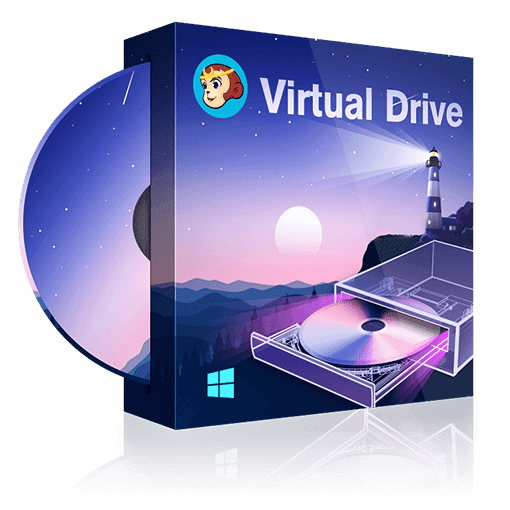- 01
第1步:運行DVDFab Virtual Drive並進行設定
安裝完成後啟動程式,你可以用滑鼠右鍵點擊電腦系統託盤中的DVDFab Virtual Drive圖示,並按下“設定光碟機數量”,選擇想要虛擬的光碟機數量。
In all, DVDFab Virtual Drive is a useful utility to have installed if you're open using optical disks and would like to avoid the chance they get scratched.
-- from lo4d.com
DVDFab Virtual Drive(曾用名ExplorerFab)是一種可虛擬DVD/藍光/UHD藍光光碟機的虛擬光碟機。它最多能虛擬出18個光碟機,可以載入DVDFab和其他軟體所製作出的DVD、藍光映像檔。
最多可虛擬18個DVD/藍光/UHD藍光光碟機
DVDFab Virtual Drive與其他免費虛擬光碟機(如Virtual Clonedrive)相比更為強大,它最多可在Windows 11/10/8/7上虛擬18個(DVD/藍光)光碟機。您可以複製DVD和藍光電影並將其以ISO檔形式保存在硬碟中,然後使用DVDFab Virtual Drive載入ISO檔。
可進行多種設定
無需頻繁更換光碟,您可以簡單地加載和卸載由DVDFab產品和其他程式創建的DVD/藍光光碟映像檔,並透過此方式進一步製作已保存在電腦上的.miniso映像檔。另外,此虛擬光碟機支援使用PlayerFab和PowerDVD 8(或更高版本)播放儲存在電腦上的藍光ISO檔和資料夾(含.miniso檔)。
自訂設定讓功能最佳化
此功能強大的虛擬光碟機旨在為您提供最大的便利,它允許您設定介面語言(22種語言可選),決定在Windows啟動時是否自動啟動虛擬驅動器軟體,自動載入最後一個載入的映像檔,以及在程式退出系統託盤時自動卸載所有虛擬光碟機。此外,您還可以在Windows資源管理器中自由地設定虛擬光碟機的數量(0到18),更改光碟機號和虛擬光碟機圖示。
允許透過關聯的虛擬光碟機運行所選檔案
當涉及到相關的應用程式功能時,您可以使用DVDFab Virtual Drive打開各種檔案類型(.bin/.ccd/.dvd/.img/.iso/.miniso/.nrg/.udf)。同時,您可以在安裝時在功能表中設定圖示,或者透過“設定”取消此選項,並將此虛擬光碟機集成到框體中。簡而言之,這款免費的Windows 11/10/8/7虛擬光碟機在方便用戶使用方面發揮到了極致。
簡單易用、安全純淨,能夠進行線上幫助和自動更新
此虛擬光碟機介面簡單直觀,新手和有經驗的用戶都很方便使用。同時,安裝過程中不含捆綁軟體,100%安全純淨。只需按照視窗上的說明進行安裝即可。一旦您遇到與使用虛擬光碟機有關的任何問題,請訪問“論壇”並獲得所需的解答。此外,建議您勾選“自動檢查新版本”選項,以便總是使用此虛擬光碟機的最新版本。
如何使用
DVDFab Virtual Drive是一種可虛擬DVD、藍光光碟機的虛擬光碟機。它最多能虛擬出18個光碟機,可以載入DVDFab和其他軟體所製作出的DVD、藍光的ISO檔。
如何使用DVDFab Virtual Drive系統需求
- ★ Windows 11/10/8.1/8/7 (32位元/64位元)
- ★ 奔騰 II 500 MHz
推薦:可輸出ISO檔的產品
將DVD、藍光影片(包括4K UHD藍光影片)複製成ISO檔案,可以節省購買空白光碟所花的經費。此外,所有實體光碟都會時間的推移而經受磨損,但ISO檔卻不會。當您想看電影的時候,只需直接播放ISO檔,或者使用DVDFab Virtual Drive載入ISO檔然後用媒體播放軟體觀看。可以輸出ISO檔的DVDFab產品包括:DVD Copy、Blu-ray Copy、UHD Copy、Passkey for DVD和Passkey for Blu-ray & UHD。 另外,將UHD複製懂硬碟或電腦中時,您需要使用可靠的4K相容光碟機。如果您遇到了不相容的UHD藍光光碟機,建議您降級光碟機韌體,以便可以使用該光碟機進行個人用途的合法備份。